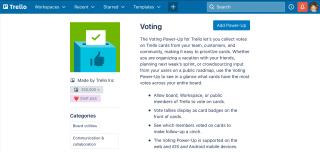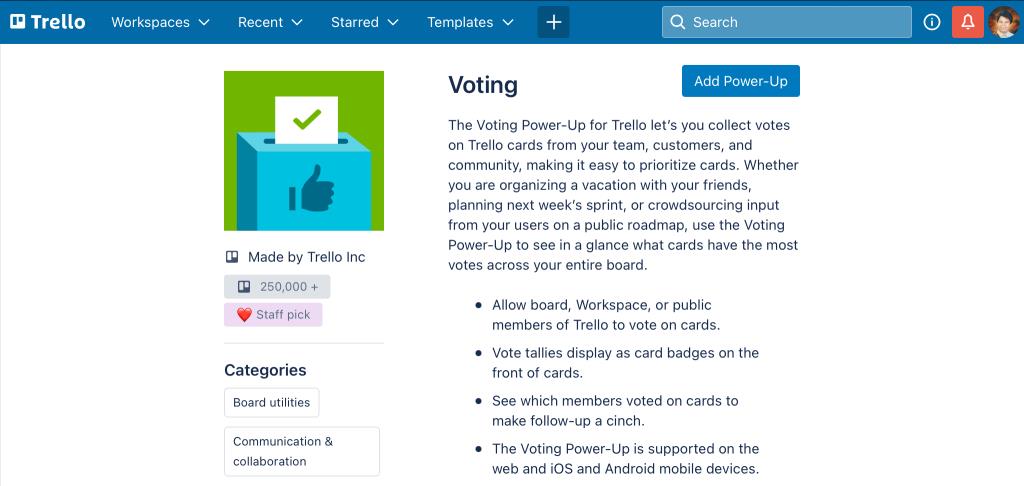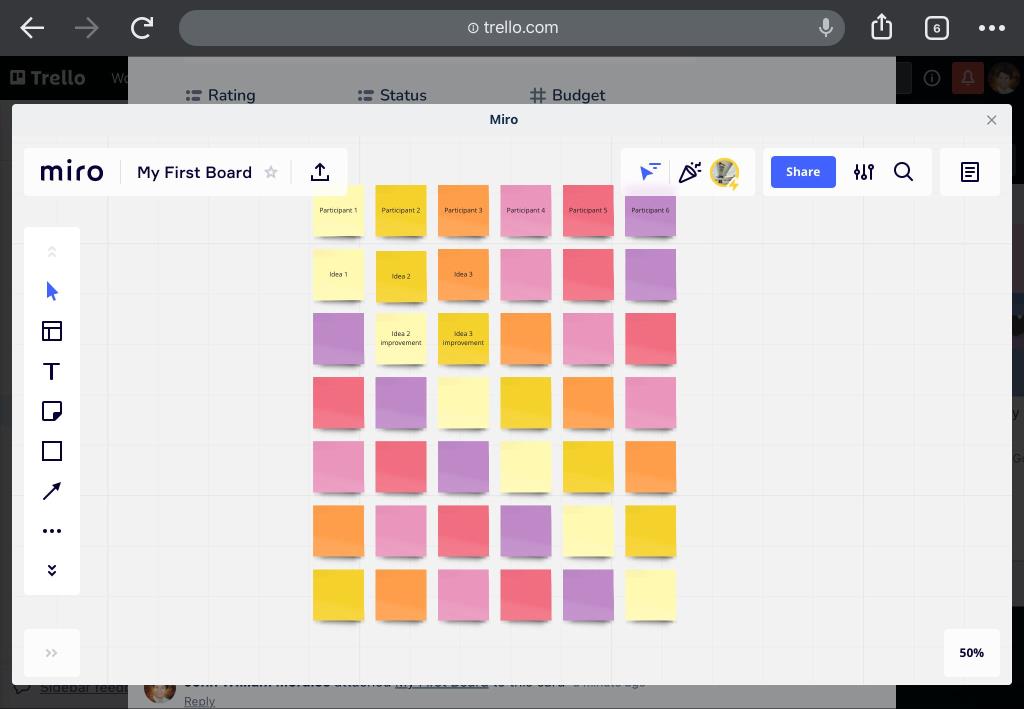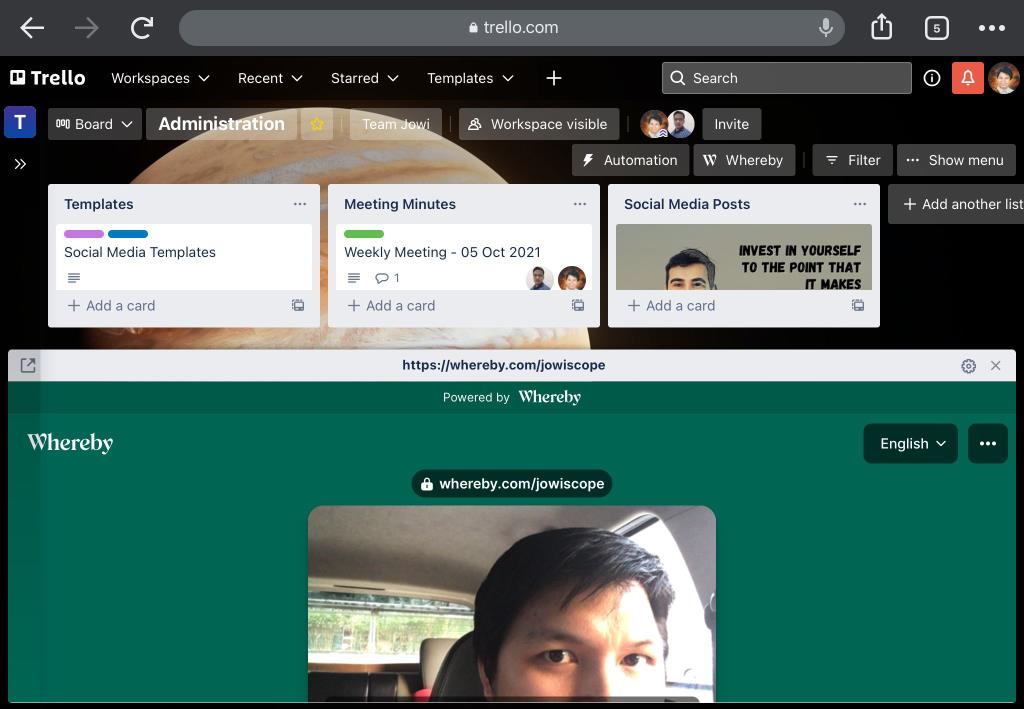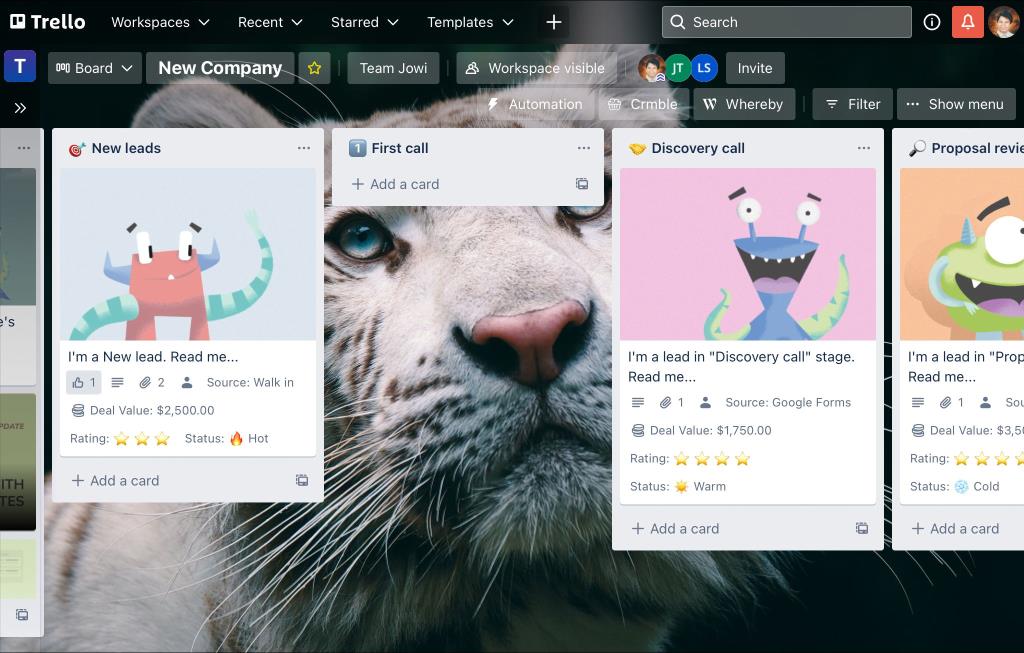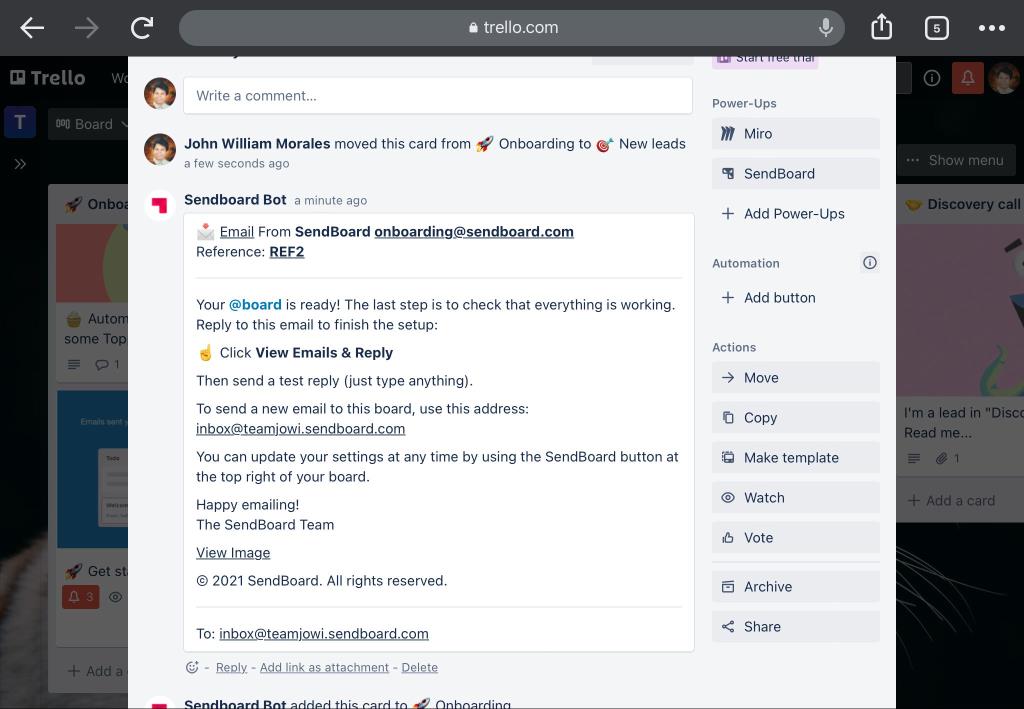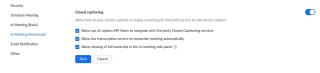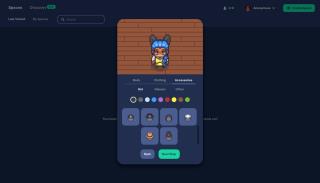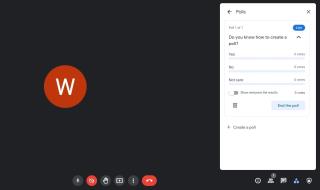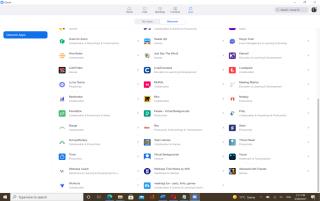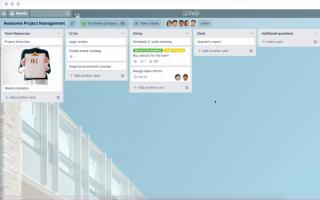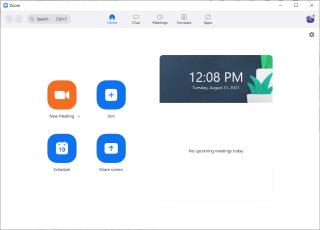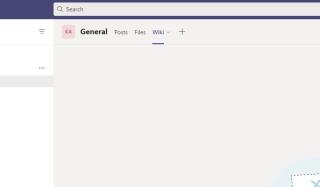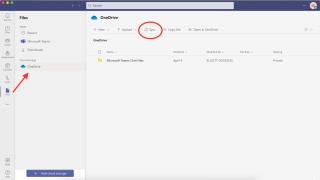Trello - бесплатное, но мощное приложение для управления проектами. Он широко используется в различных отраслях и позволяет бесчисленным командам работать без сбоев.
Однако Trello - это всего лишь один винтик в машине повышения производительности. Чтобы сделать работу более плавной, команда Trello разработала Power-Ups. Это дополнительные функции и сторонние интеграции, которые вы можете использовать для упрощения и автоматизации процессов.
Поэтому, если вы хотите сделать свои доски Trello более эффективными и лучше интегрированными с другими инструментами, взгляните на пять лучших бонусов Trello, чтобы максимально повысить эффективность совместной работы вашей команды.
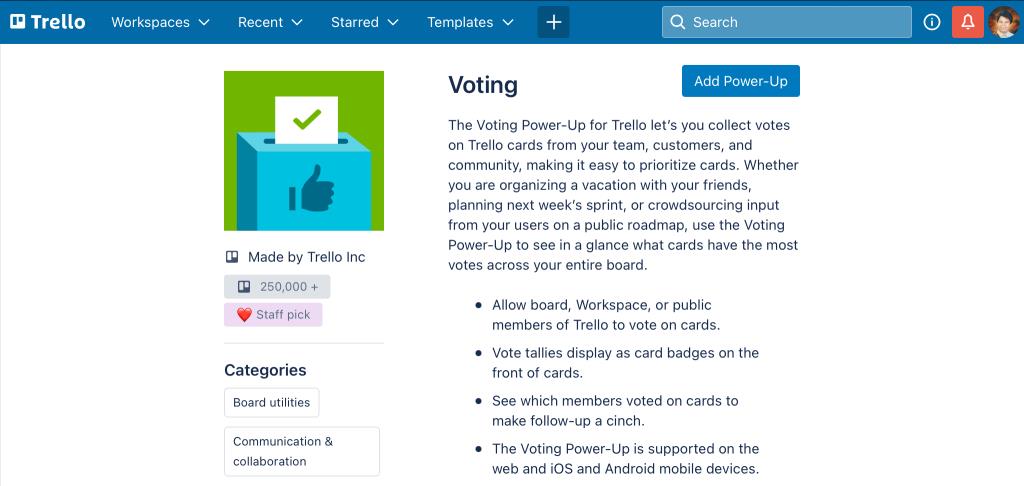
Иногда, принимая командное решение, вам нужно назначить встречу или спросить своих коллег индивидуально, чтобы узнать мнение каждого. Однако на это уходит много времени, и вы не получите результатов сразу. Поэтому вместо использования сторонних инструментов для создания опроса используйте бонус для голосования прямо на доске Trello.
Этот простой апплет добавляет голосование на боковую панель карточки. Хотя он не предлагает никаких других расширенных функций, этот небольшой инструмент может помочь вам в принятии решений. Например, если вы выбираете между тремя окончательными дизайнами продукта, вы можете создать список опроса по дизайну продукта , загрузить каждую выбранную идею на отдельную карточку и попросить каждого решить, какой из них им больше нравится.
Вы можете увидеть количество голосов прямо на предварительном просмотре карточки, рядом со значком "Нравится" . А если вы хотите узнать, почему избиратели выбрали этот продукт, вы узнаете, кому написать, щелкнув значок « Голосование» на карточке и просмотрев список проголосовавших.
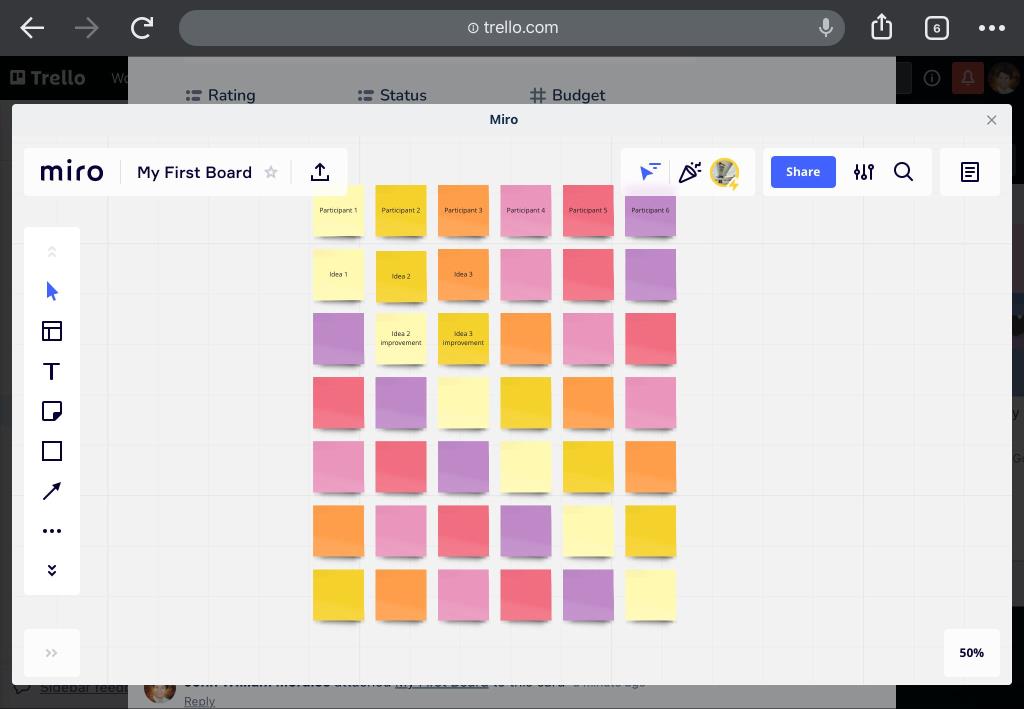
Если вам нужно провести мозговой штурм со своей командой, но вы все работаете удаленно, было бы полезно иметь платформу виртуальной доски, такую как Miro. Тем не менее, когда приходит время воплощать идею в жизнь, полезно иметь мгновенный доступ к исходной доске идей.
Таким образом, вместо того, чтобы переключаться между Miro и Trello, вы можете вместо этого использовать Miro Power-Up, чтобы напрямую связать вашу виртуальную доску с инструментом управления проектами. После того, как вы установили апплет, вы можете перейти к любой карте и в меню Power-Ups на боковой панели нажмите Miro, чтобы интегрировать любую виртуальную доску, которая у вас есть.
Теперь, когда доска доступна на карточке, вы можете получить прямой доступ ко всем задуманным вами идеям, не покидая Trello. Вы даже можете редактировать свою доску и манипулировать ею в открывшемся окне, что позволяет вам быстро документировать свои мозговые штурмы и при необходимости назначать задачи.
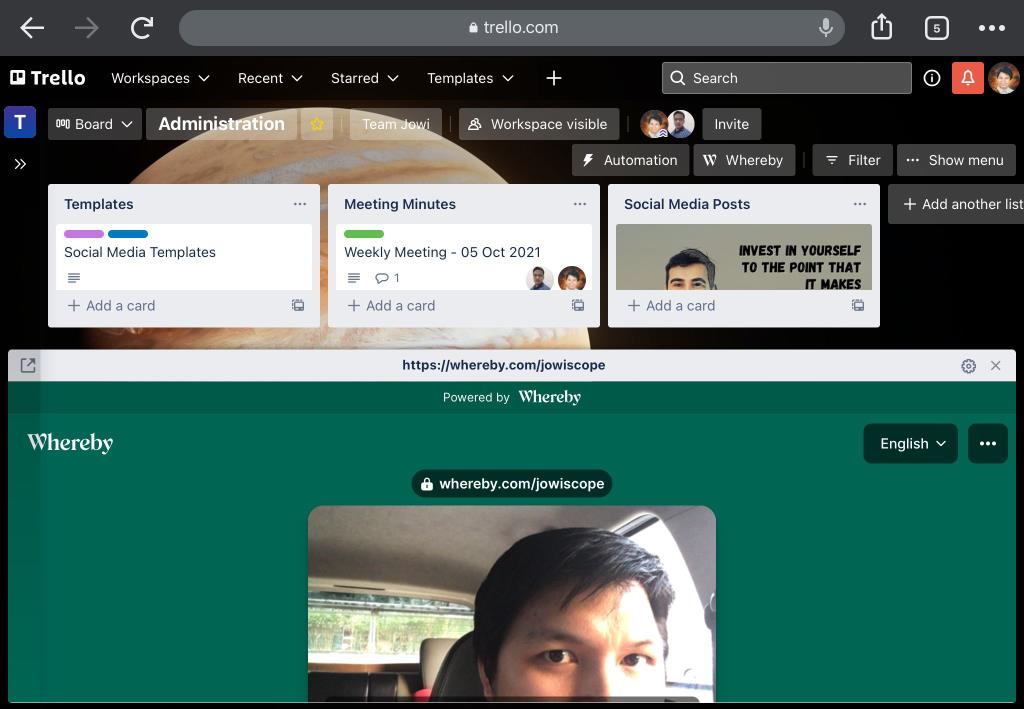
Удаленные команды могут быть более продуктивными, если видят друг друга во время встреч. Это также дает ощущение командной работы, особенно в нашу эпоху, когда у вас может даже не быть возможности физически встретиться с людьми, с которыми вы работаете.
Однако одна из проблем видеоконференцсвязи заключается в том, что существует миллион и одно приложение для видеоконференцсвязи, для некоторых из которых даже требуются сторонние приложения. Итак, чтобы встречи проходили гладко, почему бы не запустить их прямо из Trello?
С помощью функции Whereby Power-Up вы можете проводить видеоконференции прямо в приложении - нет необходимости открывать другое программное обеспечение. Вы даже можете настроить автоматическое открытие апплета, что позволит любому члену правления, имеющему доступ к Trello, мгновенно подключиться к вашему видеозвонку и превратить вашу доску Trello в виртуальный офис.
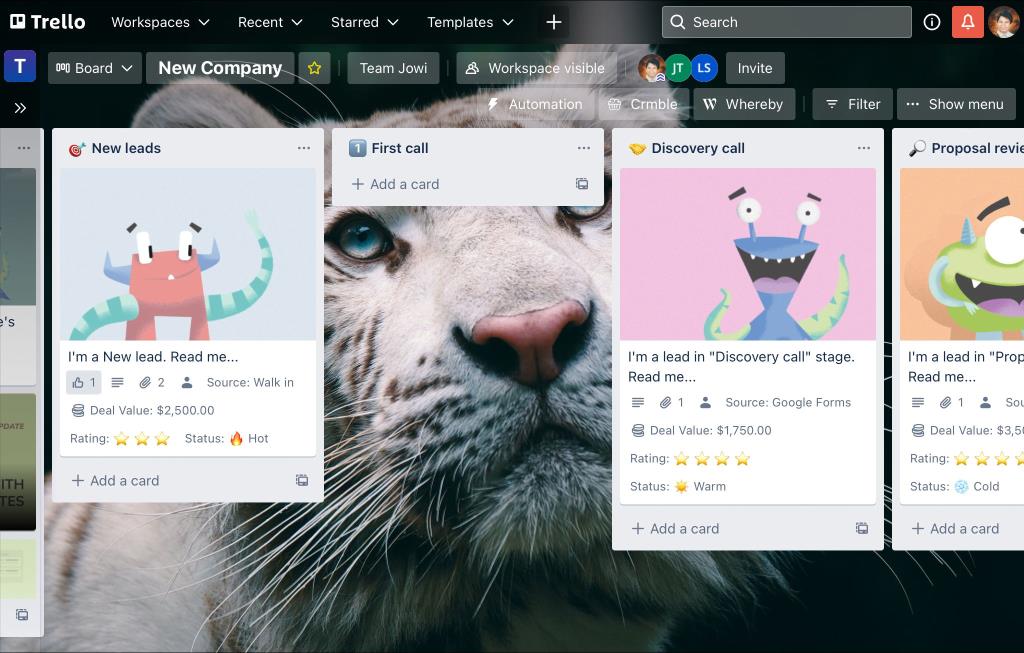
Продажи - это жизненная сила любого бизнеса, и, чтобы помочь вам эффективно использовать своих потенциальных клиентов и данные, Crmble Power-Up превращает вашу доску Trello в мощный инструмент CRM и управления потенциальными клиентами.
Этот апплет - больше, чем просто инструмент отслеживания клиентов. Вы также можете получить информацию и даже напрямую найти контакты своего лидера с помощью этого бонуса. Кроме того, это Power-Up позволяет вам добавлять дополнительные интеграции. Например, вы можете напрямую отправлять своим потенциальным клиентам электронные письма со своих карточек Trello, добавив верхнюю часть Gmail.
Вы даже можете автоматизировать ввод потенциальных клиентов, интегрировав в апплет Typeform, Google Forms и Facebook Leads. Он также совместим с интеграцией Zapier для более мощных функций.
А если вы хотите использовать этот инструмент для других отделов вашей компании, вы можете легко сделать это с помощью его удобных шаблонов. Вы также можете использовать это усиление для поддержки клиентов, найма и найма, управления заказами и даже в качестве средства отслеживания учителей.
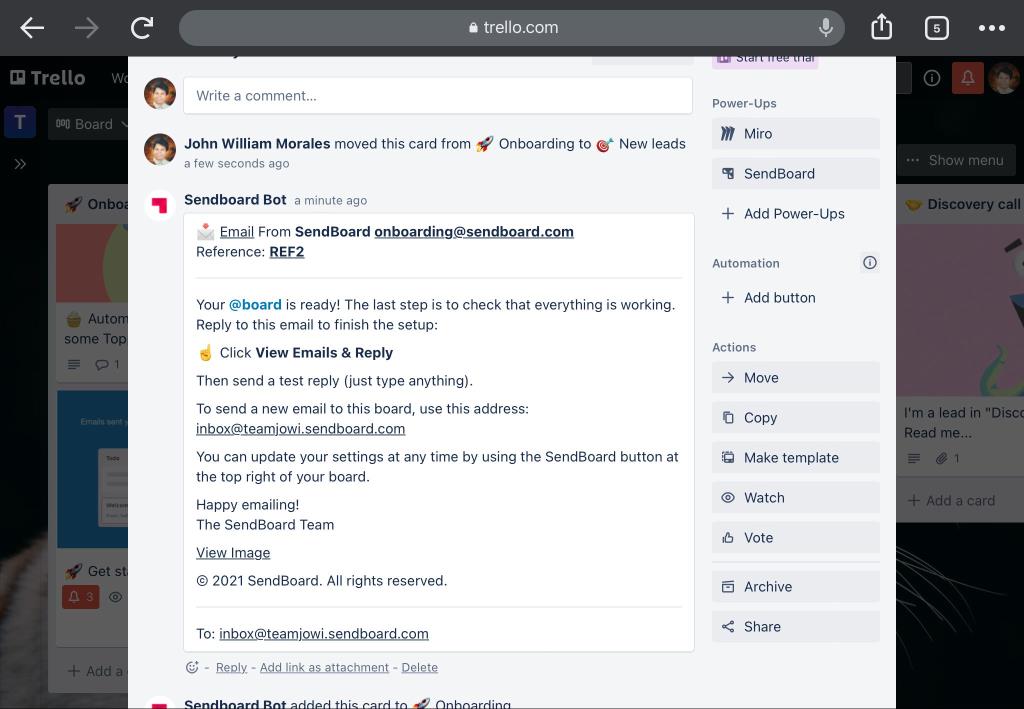
Как бы вы ни любили делать все в Trello, большая часть мира по-прежнему использует электронную почту для общения. Поэтому, чтобы гарантировать, что все, что попадает в ваш почтовый ящик, привлекает внимание, вы можете использовать электронную почту для Trello Power-Up, созданную SendBoard, чтобы автоматически создавать карточку для каждого нового поступающего сообщения.
Например, если у вас есть общий почтовый ящик службы поддержки клиентов, вы можете связать его со своей учетной записью Trello, чтобы гарантировать, что каждая новая проблема или проблема документируется на вашей доске поддержки клиентов. А если вам нужно получить более подробную информацию, вы можете ответить на электронное письмо прямо из Trello - больше не нужно переключать приложения и терять фокус.
Когда у вас есть все необходимое для работы над проблемой, вы можете управлять всем на своей доске Trello, обеспечивая эффективное выполнение задач. Это Power-Up также работает с Trello Automation , поэтому после того, как вы решите проблему и установите карту как готовую, вы можете использовать этот апплет, чтобы автоматически информировать своего клиента о хороших новостях по электронной почте.
Простота и гибкость Trello - вот что делает его мощным. Тот факт, что он бесплатный, имеет множество интеграций и в значительной степени настраивается для соответствия любому бизнесу, проекту или рабочему процессу, делает его популярным среди тысяч компаний.
И когда вы добавляете все эти бонусы, которые интегрируют Trello в любые другие системы, которые вы используете, вы превращаете этот инструмент управления проектами в универсальное приложение, которое вы можете использовать для ведения своего бизнеса.
Итак, используете ли вы Trello для генерации потенциальных клиентов, продаж, маркетинга, обслуживания клиентов, утверждения клиентов или даже просто в качестве личного рабочего пространства, вы найдете усиление, которое идеально подойдет вашим потребностям. А если вам нужно что-то более конкретное, вы даже можете построить его самостоятельно.